Mover o copiar una hoja de cálculo en OpenOffice Calc
Puedes mover una hoja de cálculo a otro lugar dentro de un documento de OpenOffice Calc, o a otro documento abierto, o a un nuevo documento. También puedes crear una copia de la hoja en lugar de moverla.
| |
Si realizas esta acción seleccionando varias hojas es posible que Calc se bloquee. Guarda antes por si acaso. |
Para ello:
- Selecciona desde el menú Editar > Hoja > Mover/Copiar...
- Selecciona desde el menú contextual del selector de hojas la opción Mover/Copiar hoja...
En ambos casos, Calc mostrará el diálogo Desplazar/Copiar hoja. Desde el selector Al documento podrás seleccionar:
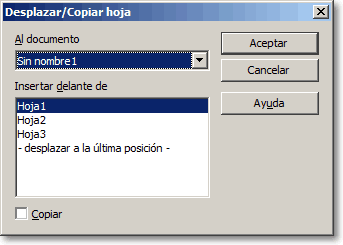 |
|

|
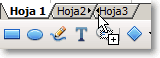 Para ello haz clic sobre la pestaña de la hoja que quieres copiar o mover, y sin soltar el botón del ratón, arrastra sobre el selector de hojas hasta la posición en que deseas depositar la hoja. Dos pequeños triángulos negros mostrarán la posición en la que se insertará la hoja |
 ¡Truco! |
Manteniendo pulsada la tecla Ctrl mientras arrastras, en lugar de mover la hoja crearás una copia de la misma.Suelta el botón principal del ratón, y si pulsaste Ctrl suelta la tecla después de soltar el botón del ratón. La hoja será movida o copiada en su nuevo destino.En el caso de crear una copia utilizando el ratón, la nueva hoja se presentará con el mismo nombre que la hoja original, añadiéndole un sufijo del tipo _2, _2_2, _2_3, etc. |